الدرس الرابع فى الفوتوشوب كيفية تغيير حجم الصور و ابعادها فيديو Resizing
ربما ستستغرب و تتسائل عن سبب مجىء الدرس الرابع فى الفوتوشوب عن تغيير حجم الصورة و تكبيرها او تصغيرها والذى يعرف بـ Resizing بعد درس تعديل الظل و الضوء فى الصورة, أو تعديل الألوان و تصحيحها. لأنه ببساطة قد صعوبة أكبر إذا قمت بالعمل على تكبير صورة صغيره فإنك ستفقد جزء من نقائها و الذى يعتبر شييء هام فى تعديل الألوان Color Correction او إضافة او إزالة Highlight أو Shadow, والذى تم شرحه الدروس السابقة. سنعرف من خلال هذا الدرس كيف يمكننا أن نقوم بتغيير حجم صورة او تصميم عن طريق تصغيره أو تكبيره, و يجب أيضاً ان نعرف بعض الأشياء الهامة:
ما هو البيكسل Pixel ؟ و ما معناه؟
البكسيل Pixel هو وحدة قياس نقاء الصور او ملفات التصميمات, و تم شرحة بالتوضيح بالفيديو ولكن لجعله أقرب للأذهان, إن ما تراه أمامك فى شاشة الكمبيوتر عبارة عن بيكسلات, و هو نفسة نقاء الشاشة الذى تختارة فمثلاً نقاء شاشة 1024 by 768 الذى يوجد كنقاء Display Settings فى سطح المكتب الخاص بك, معناها أنك اخترت نقاء 1024 بيكسل عرض الشاشة و 768 بيكسل طول.
والصور التالية توضح اكثر ما هو البيكسل.
لاحظ فى الصورة الأولى شكل الحروف فستجدها مقسمه إلى مربعات صغيره و هذه هى بيكسلات الشاشة, اما فى الفوتوشوب فهى كما نراها على الصورة جهه الشمال, عندما نقوم بتكبير جزء من الصورة فسنجدها كالمربعات الملونة الموجوده بالصورة.
والأن بعد أن عرفنا ما معنى البكسيل فما معنى أن نقاء صورة او تصميم 300 Pixels/inch مثلاً ؟
معناها أن كل Inch مربع والذى يعنى 2.5سم طول X 2.5سم عرض يحتوى على عدد 300 بيكسل, و بالطبع عدد البيكسلات كلما زاد كلما زادت معه نقاء الصورة أو التصميم فى الفوتوشوب Photoshop.
سنعرف من خلال الشرح كيف يمكننا تكبير أى صورة صغيره و لكن بالطبع هذه التقنية تقلل من نقاء الصورة, وسنعرف كيف يمكننا تصغير حجم صورة بالفوتوشوب.
وسنتمكن من معرفة كيف نحدد حجم الصورة فى الطباعة و نقائها فى الفوتوشوب Photoshop resizing. أو ما يسمى Resample Image و سنعرف كيفية تحديد نقاء الصور ومعرفتة.
وملاحظة أخيرة, عندما تقوم بعمل مسح ضوئى لأى صورة أو عند أستخدام كاميرا رقمية لأخذ صورة معينه, أختر أعلى نقاء فبكل سهولة يمكنك تغيير حجم الصور للأصغر ولأن هناك صعوبة فى تحويل صورة من الأصغر للأكبر.
الجزء الأول
تغيير حجم الصورة, و التعديل فى البيكسل.
الجزء الثاني
كيفية تكبير أو تصغيير الصورة.



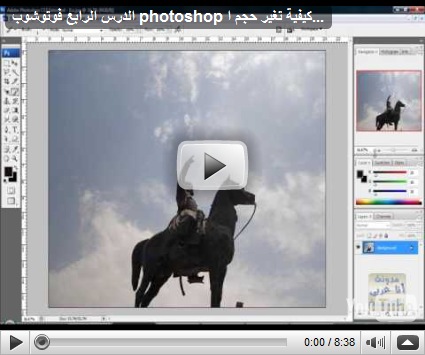


تعليقات
وربنا يديك الصحة
العفو أنا معملتش حاجه, و متشكر على تعليقك.
@خالد
منور يا خالد و يارب تكون الدروس مفيدة للكل.
اخي الحبيبب اشكرك كثيرا وجزاك الله خيرا
أنا محمد من مصر ليا رجاء
لو ينفع نقوم بتحميل الفيديو ياريت لا ن السرعة تحرمنا من تشغيل الفيديو
ولكم جزيل الشكر
محمد اللقاني
28 سنة
كلية التجارة
وعليكم السلام
الدروس أنا بحط ليها لينكات, بس كل درس بحط اللينكات بتاعته لما بنزل درس جديد.
بمعنى انك هاتلاقى لينكات تحميل الدرس الرابع لما هانزل الدرس الخامس.
واشكرك يا محمد على تعليقك و اهتمامك بالدروس.
@احمد mando
متشكر يا احمد جداً على كلامك, و بالتوفيق للجميع.
شكرا مقدما
قومى بعمل التالى:
اختارى Image> Image Size
أو Ctrl + Alt + I
وبعدها تأكدى من عدم وجود علامة بجانب مربع :
Resample Image
وسترى ان المربع الموجود بالأعلى اصبح غير نشيط اى لن تتمكنى من التغيير فيه, وبعدها يمكنك التعديل فى حجم الملف و تغيره حسب ما تريدين.
وبعد ان يكتمل اثناء عملية الحفظ أختارى نقاء الصورة اقل من 12, بحيث تكون قليله المساحة و مع ذلك جيده.
او يمكنك اختيار
Save for web
ارجو ان تكون المعلومة واضحة.
تحياتي
عموما اشكرك ولى عودة
انا حاولت اعمل الى حضرتك قلت عليه ...لكن يبدو اننى لم اوضح ما اريد انا اريد مثلا بوكيه ورد او وردة كيف اجعلها فى بنر تبدو كلها رغم ان البنر مثل 486×62وردة او مصحف اواى شكل وفى نفس الوقت يكون واضحة بدون تعب للعين ان تتحقق ما هذا ..ز ارجو ان اكون استطعت توضيح استفسارى واسفة على تعبك
شكر شكرا جدا كل يوم بدخل المونه فيه بزداد علم فى الفوتوشوب كان املى اتعلمه
واخبرك اننى طبقت ما قلت وصغرت الصورة واصبحت زى ما انا عاوزة ..بس انا ما كنت عارفة قوى لكن وصلت والحمد لله
شكرا لك ... استمر نحن نتابعك باهتمام واملى ان نصل الى عمل البطاقة او البنر فى ثوانى مثل المحترفين
اهلاً روعة. ان شاء الله تعملى موقع كامل مش بانر بس زى المحترفين و احسن كمان.
@اســ الغربه ـــير
تمت الاضافة يا طيب. و ان شاء الله تتعلم اكتر من المدونة
تحياتى للجميع